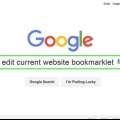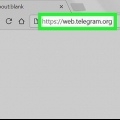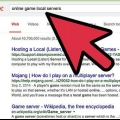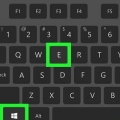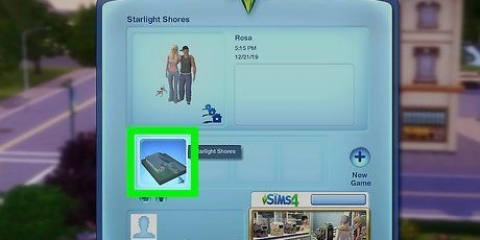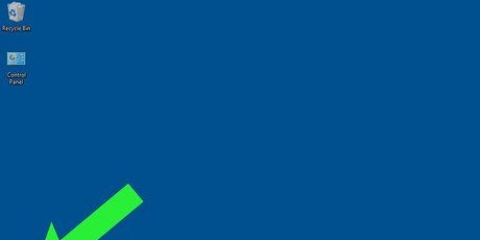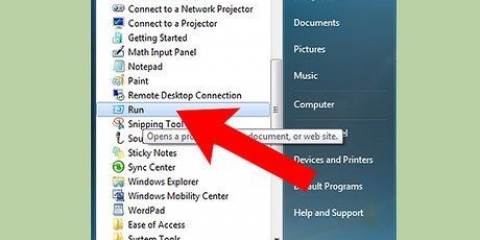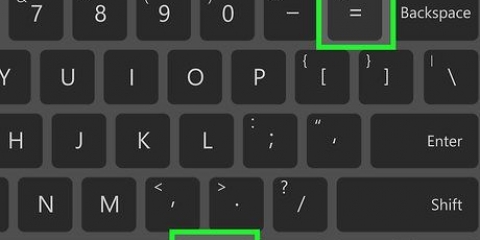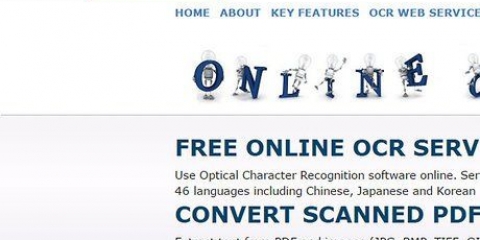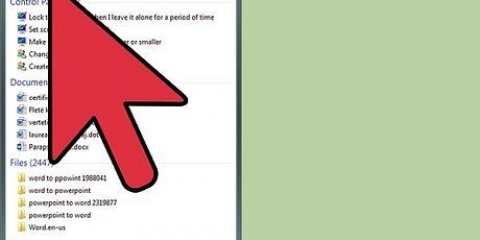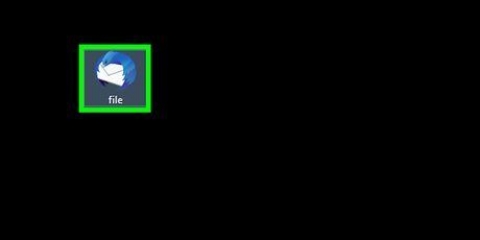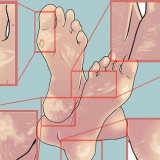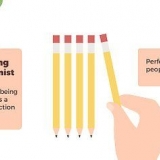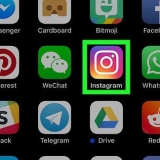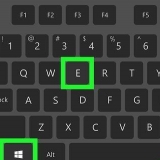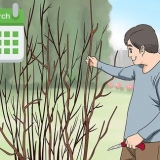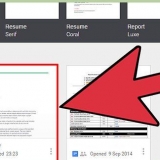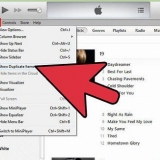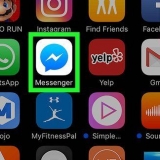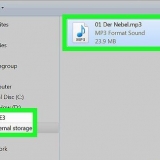As jy Microsoft Word gebruik en vind dat jy dikwels per ongeluk op die ⌤ Druk Ins-sleutel, dan kan jy oorskryfmodus deaktiveer. Lees verder by die metode om te leer hoe om dit te doen. As jy steeds probleme ondervind om nuwe teks in te voer, stoor asseblief jou werk en maak die toepassing toe. Wanneer jy die toepassing herbegin, behoort jy nou teks normaalweg te kan tik.





Maak seker dat jy nie teks oorskryf terwyl jy tik nie
Inhoud
Is dit nie frustrerend as jy letters wat reeds op die bladsy is, tik en uitvee nie? Jy mag dalk dink dat jou rekenaar gekap is, maar die probleem is gewoonlik dat jy op die ins (Voeg in) sleutel op die sleutelbord. Hierdie tutoriaal sal jou leer hoe om oorskryfmodus in Microsoft Word te aktiveer -- die modus wat veroorsaak dat jou nuwe letters bestaande letters vervang - en hoe om dit heeltemal te deaktiveer.
Trappe
Metode 1 van 2: Deaktiveer die oorskryfmodus met die `Ins`-sleutel
1. Druk op die knoppieinvoeg of ins. Hierdie sleutel is gewoonlik in die regter boonste hoek van die sleutelbord. Deur hierdie sleutel te druk, skakel die Voeg in (oorskryf) funksie aan of af op jou rekenaar.

2. DrukCtrl+Z om per ongeluk verwyderde teks te herstel. Jy sal dalk hierdie sleutelkombinasie verskeie kere moet druk om enige teks wat jy per ongeluk vervang het, ongedaan te maak.

3. Tik jou teks oor. Noudat jy die sleutel gedruk het, behoort jy in staat te wees om te tik sonder om dit wat reeds op die bladsy is te oorskryf.
Metode 2 van 2: Deaktiveer oorskryfmodus in Microsoft Word

1. Klik op die spyskaartlêer. Dit is in die boonste linkerhoek van Word.

2. klik opOpsies. Dit is onderaan die spyskaart.

3. Klik op die bladGevorderd.

4. Ontmerk `Gebruik INS-sleutel om oorskryfmodus te aktiveer of te deaktiveer`. Dit is onder "Redigeeropsies".

5. Ontmerk `Gebruik oorskryfmodus`. Dit is direk onder die laaste blokkie wat jy ontmerk het.

6. klik opOK. Deur die sleutel te druk ins druk in Microsoft Word sal nie oorskryfmodus aan of af skakel nie.
Artikels oor die onderwerp "Maak seker dat jy nie teks oorskryf terwyl jy tik nie"
Оцените, пожалуйста статью
Gewilde